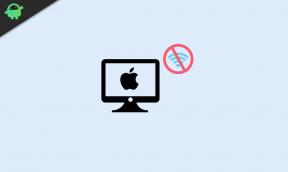Remediere: Audio Gran Turismo 7 nu funcționează
Miscelaneu / / March 05, 2022
Gran Turismo 7 este un joc video sportiv cu simulator de curse care a fost dezvoltat de Polyphony Digital și publicat de Sony Interactive Entertainment numai pentru consolele PS4 și PS5. Este a opta parte principală din gama Gran Turismo care a primit deja recenzii pozitive din partea criticilor. Între timp, unii jucători raportează că se confruntă cu Gran Turismo 7 audio nu funcționează sau problemă de tăiere a sunetului pe PS4/PS5.
Uneori, problemele cu sunetul pot declanșa probleme de ieșire audio, în afară de dispozitivele audio deteriorate sau orice fel de probleme legate de setările audio. De asemenea, sunt șanse mari ca un nivel scăzut al volumului audio să provoace conflicte cu jocul video Gran Turismo 7. Acum, dacă sunteți și una dintre victimele care se confruntă cu o astfel de problemă, atunci puteți urma complet acest ghid de depanare pentru a o rezolva rapid.

Conținutul paginii
-
Remediere: Audio Gran Turismo 7 nu funcționează | Decuparea sunetului
- 1. Verificați pentru actualizări de jocuri
- 2. Verificați pentru actualizări de sistem
- 3. Încercați să jucați din nou
- 4. Reconectați cablul HDMI
- 5. Reconectați-vă contul
- 6. Verificați dacă microfonul este OPRIT
- 7. Verificați volumul microfonului
- 8. Folosiți un alt microfon
- 9. Verificați dacă există daune fizice
Remediere: Audio Gran Turismo 7 nu funcționează | Decuparea sunetului
Din fericire, există câteva metode menționate mai jos care ar trebui să te ajute. Este recomandat să urmați toate metodele una câte una până când problema dvs. este rezolvată. Așa că, fără a mai pierde timpul, haideți să intrăm în ea.
1. Verificați pentru actualizări de jocuri
Puteți încerca să verificați jocul afectat dacă este actualizat la cea mai recentă versiune sau nu. Evidențiați jocul și apoi apăsați tasta Opțiuni butonul > Selectare Verifica pentru actualizare.
2. Verificați pentru actualizări de sistem
Asigurați-vă că software-ul de sistem de pe consolă rulează cea mai recentă versiune. Dacă nu este, atunci încercați să urmați pașii de mai jos.
Actualizare manuală:
- Folosind un PC sau Mac, creați un folder numit „PS4” sau „PS5” pe o unitate USB formatată ca FAT32. În interiorul acelui folder, creați un alt folder numit "ACTUALIZAȚI".
- Descărcați fișierul de actualizare de pe site-ul oficial PlayStation și salvați-l în "ACTUALIZAȚI" pliant.
- Salvați fișierul ca „PS4 UPDATE.PUP” sau „PS5UPDATE.PUP”.
- Conectați unitatea USB care conține fișierul în consola PS4/PS5.
- Porniți consola PS4/PS5 în modul sigur: apăsați și mențineți apăsat butonul de pornire, eliberându-l după al doilea bip.
- Selectați opțiunea Safe Mode > Actualizați software-ul sistemului.
- Selectați Actualizare de pe dispozitivul de stocare USB > Bine.
Verificați actualizarea OTA:
Verificați dacă consola dvs. are cel mai recent software de sistem instalat. Mergi la Setări > Sistem > Software de sistem > Actualizare și setări software de sistem.
3. Încercați să jucați din nou
Jucați jocul de la început, fără o salvare existentă, pentru a verifica dacă salvarea jocului este coruptă. Uneori, repornirea jocului poate rezolva complet problemele de blocare a jocului sau de lansare.
Reclame
4. Reconectați cablul HDMI
Ai putea avea probleme de sunet pe Gran Turismo 7, deoarece conexiunea prin cablu HDMI nu funcționează corect cu televizorul. Asigurați-vă că reconectați cablul HDMI și vedeți dacă problema a fost rezolvată sau nu. Pentru a face acest lucru:
- Pur și simplu deconectați cablul HDMI de la televizor.
- Asigurați-vă că vă conectați cablul HDMI înapoi la televizor.
De asemenea, ar trebui să verificați dacă nu există daune fizice care au avut loc cu cablul HDMI. Dacă da, puteți verifica dacă există un alt cablu.
5. Reconectați-vă contul
Potrivit unor rapoarte, deconectarea și conectarea la contul de profil PlayStation ar putea rezolva problema complet.
Reclame
Pentru PS4:
- Pe dumneavoastră PlayStation 4 du-te la Setări și accesați Managementul contului fila.
- Apoi, evidențiați Sign out opțiune folosind controlerul dvs.
- În cele din urmă, apăsați pe O sau butonul X pe controler pentru a vă confirma acțiunea.
Pentru PS5:
- În primul rând, mergi la Setări de dumneavoastră PS5.
- După aceea, faceți clic pe Conturi de utilizator și selectați Alte opțiune.
- În cele din urmă, faceți clic pe Sign out buton.
- După ce ați terminat, așteptați cel puțin 2 minute înainte de a vă conecta din nou la contul dvs. Playstation Network. Alăturați-vă un alt chat vocal după aceea pentru a verifica dacă problema este rezolvată.
6. Verificați dacă microfonul este OPRIT
Uneori, cel microfon nu este pornit automat, ceea ce poate declanșa în cele din urmă problema nefuncționării microfonului. Asigurați-vă că porniți manual microfonul pentru a verifica problema. Dacă este deja pornit, încercați să îl opriți și să îl reporniți.
7. Verificați volumul microfonului
De asemenea, le vom recomanda cititorilor noștri să verifice nivelul de volum al microfonului conectat, deoarece un nivel scăzut al volumului poate cauza, de asemenea, probleme cu sunetul din joc. Înseamnă că un nivel scăzut al volumului sau microfonul oprit va duce, evident, la microfonul nu problema de lucru sau chatul vocal nu funcționează, deoarece nu veți putea vorbi cu alți jucători sau cu viciul invers.
8. Folosiți un alt microfon
Încercați să utilizați un alt microfon pe consolă pentru a verifica dacă problema încă vă deranjează sau nu. Se pare că utilizarea unui alt microfon poate rezolva cu ușurință problema audio sau microfon care nu funcționează pe consola PS4/PS5. De asemenea, puteți încerca să conectați microfonul la alt port.
9. Verificați dacă există daune fizice
Dacă niciuna dintre metode nu a funcționat pentru dvs., atunci încercați să verificați dacă microfonul dvs. este deteriorat fizic sau nu. Uneori, un fir sau un microfon deteriorat sau rupt poate cauza această problemă.
Asta e, băieți. Presupunem că acest ghid v-a fost de ajutor. Pentru întrebări suplimentare, puteți comenta mai jos.